Llegar a conectar un dispositivo de audio Bluetooth en Windows es algo que se puede hacer sin problemas, sin embargo, la dificultad viene cuando debemos conectar varios dispositivos al mismo tiempo. Es por ello que os vamos a enseñar cómo conectar varios auriculares Bluetooth en Windows al mismo tiempo, lo cual os irá muy bien si queréis escuchar el audio varias personas a la vez. Veamos, por tanto, cómo se hace.
Imagínate la situación: estás en el tren con tu ordenador portátil y quieres ver una película. Tu pareja o un amigo sentado a tu lado también, así que te toca pasarle un auricular… ¿por qué hacerlo pudiendo utilizar cada uno los suyos? Realmente la configuración no es gran cosa, aunque sí que hay una serie de requisitos. Atento, que te lo contamos todo en breve.
Debes saber, antes de nada, que lo primero que necesitamos es que nuestro ordenador sea compatible con Bluetooth 5.0 o superior. También deben ser los auriculares compatibles con esta versión Bluetooth, ya que las versiones inferiores del estándar no admiten esta posibilidad. Conectarlos, mediante Windows, no es muy complicado, aunque hay varios pasos a seguir.
Vamos a explicarte cómo hacerlo si tus auriculares/altavoces son Bluetooth 5.0, y también te explicaremos el método si no son compatibles. Ambos métodos son bastante sencillos y solo hay que seguir los pasos que detallamos.
Cómo conectar varios auriculares Bluetooth 5.0 en Windows
Vamos a explicarte, paso a paso, cómo puedes reproducir audio mediante dos auriculares Bluetooth, por ejemplo. Para hacer esto, debes seguir los siguientes pasos:
- Pulsa las teclas Windows y X al mismo tiempo
- Se abrirá un menú contextual y dentro debemos buscar y pulsar sobre el Administrador de Dispositivos
- Tenemos que hacer ahora doble clic en Bluetooth para expandirlo
- Aparecerá un listado con todos los dispositivos Bluetooth conectados en nuestro PC
- Buscaremos los auriculares Bluetooth que hayamos conectado a nuestro ordenador
- Pulsaremos el botón derecho sobre los auriculares y seleccionamos la opción de Propiedades
- Muévete a la pestaña avanzado y fíjate en el valor LMP. Si el valor de este es 9 o superior tenéis un dispositivo Bluetooth 5.0 o superior
Con esto simplemente estaremos comprobando que están conectados mediante la versión correcta de Bluetooth. Ahora, la cosa es que puedes conectar varios dispositivos a la vez sin ningún tipo de problema y se escuchará el audio por todos ellos, así que realmente no tienes que hacer nada más.
Esto solo funciona si los auriculares conectados son Bluetooth 5.0. Si nuestros auriculares son de una versión anterior o no son compatibles con esta función, no veremos la posibilidad. Exista una opción alternativa para poder reproducir audio en dos auriculares o altavoces que te contaremos a continuación.
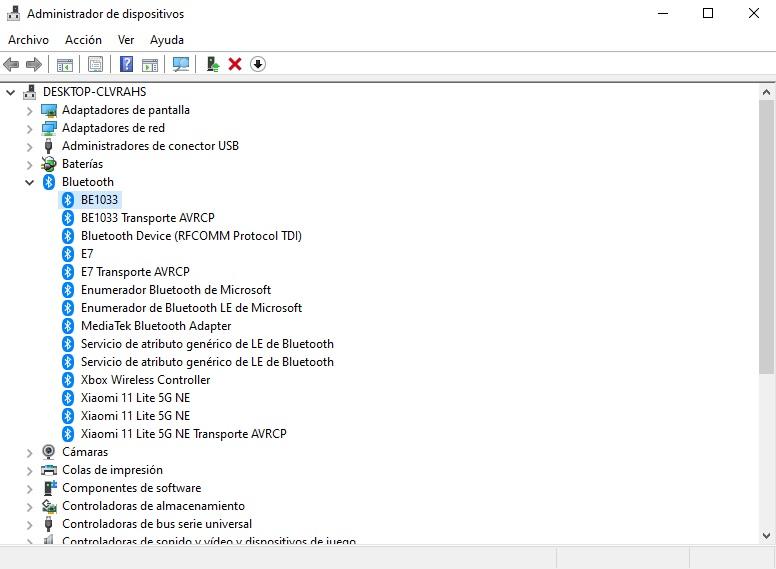
Pero, ¿qué pasa si no son versión 5.0 o superior?
Cabe la posibilidad que nuestros auriculares o altavoces no sean compatibles con Bluetooth 5.0. Para poderlos conectarlos a nuestro sistema con Windows 10 o bien Windows 11, deberemos utilizar otro método. Debes seguir los siguientes pasos:
- En la barra de Windows, vamos a la parte derecha de la misma y hacemos clic derecho sobre el icono del altavoz
- Se abre un menú y entre las opciones, debemos pulsar en Sonido
- Debemos ir a la pestaña de Reproducción
- Buscamos Altavoces y hacemos clic derecho sobre ellos
- Tenemos que elegir ahora la opción de Establecer como dispositivo predeterminado
- Pasamos ahora a la pestaña de Grabación
- Buscamos el Micrófono y hacemos clic derecho sobre esta opción
- Dentro del menú, entramos en Propiedades
- Tenemos ahora que entrar en la pestaña Escuchar
- Seleccionamos la casilla de Escuchar este dispositivo
- Ahora en el menú desplegable de Reproducir mediante este dispositivo debemos seleccionar la opción de Auriculares o el dispositivo secundario que hemos establecido como predeterminado
- Pulsamos en Aplicar y ya estaría todo listo
Realmente, lo que estamos haciendo es que los auriculares «secundarios» se conecten a través del primero en una cadena. Así podemos escuchar audio en dos auriculares o bien crear un sistema estéreo de altavoces inalámbricos.
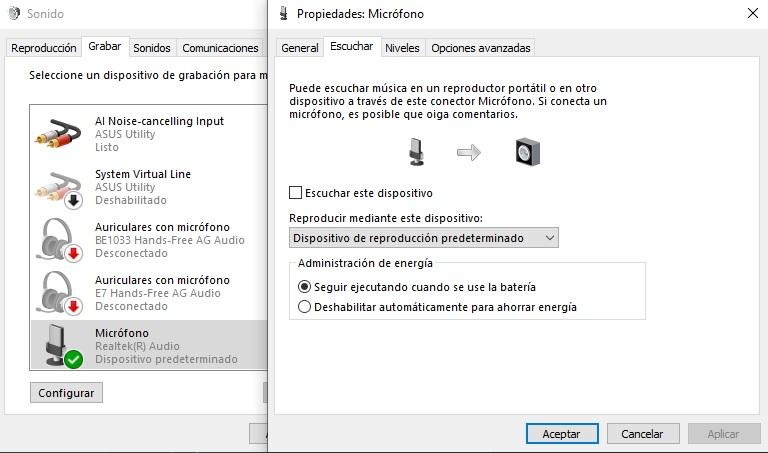
Ten en cuenta, sin embargo, que si desconectas los primeros con este método se desconectarán también los secundarios.
Así que nada, ya lo sabes, si posees dos o más auriculares modernos con la versión de Bluetooth 5.0 o superior, podrás escuchar una película, videojuego o música con algún amigo o familiar sin tener que coger un auricular cada uno, sino que cada uno podrá tener los suyos propios, ajustando su vez el volumen de forma individual pero escuchando todos el mismo sonido. Sino, como te hemos comentado, tienes alternativas, sin embargo, a día de hoy podemos conseguir este tipo de auriculares hasta por menos de 10 euros, por lo que, antes de andar con experimentos más complicados, igual era mejor adquirir unos nuevos, que te servirán para siempre.

